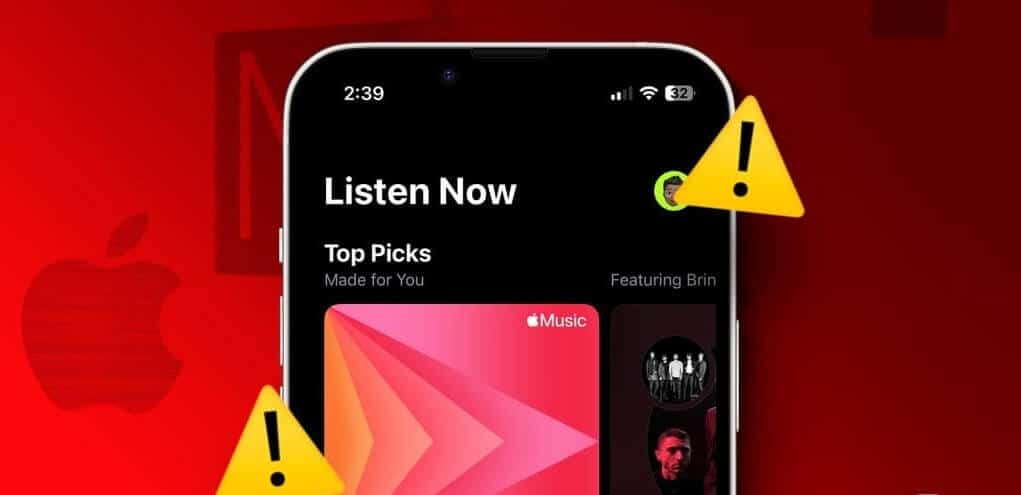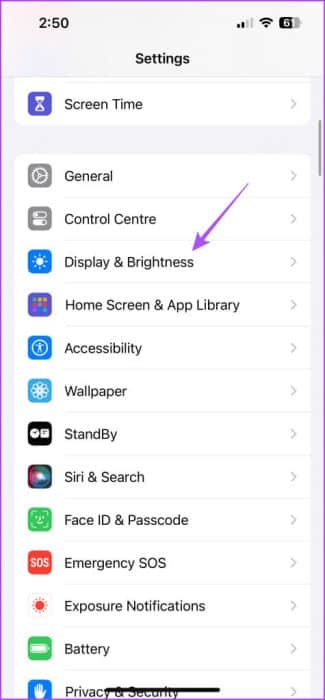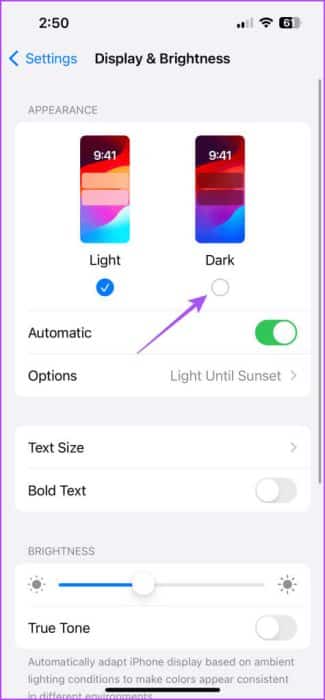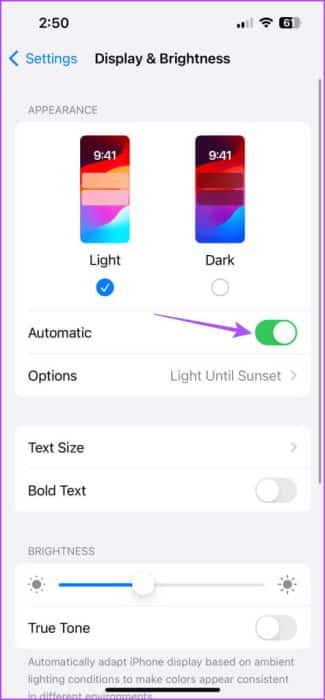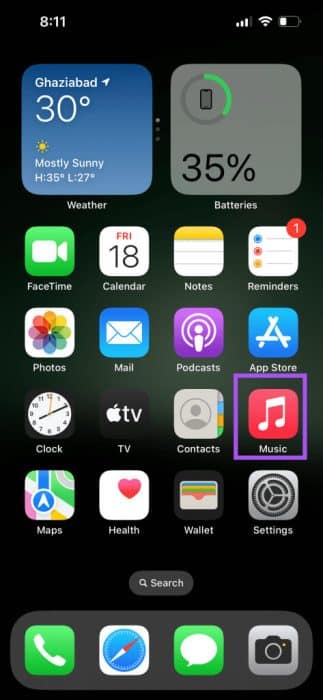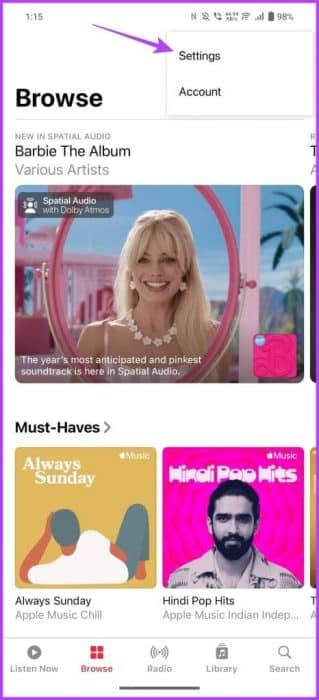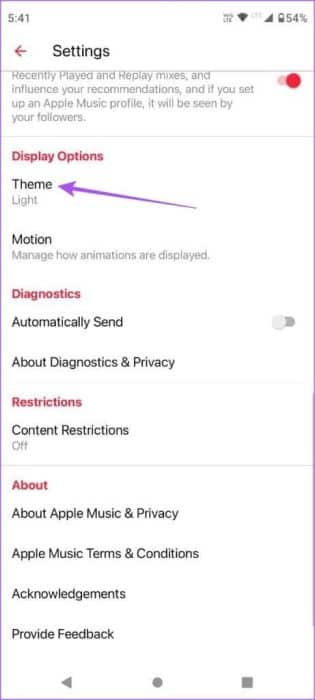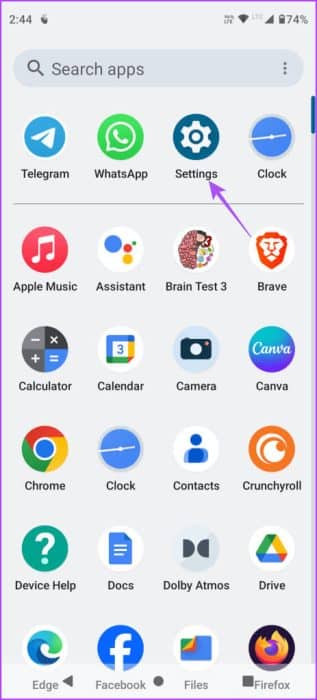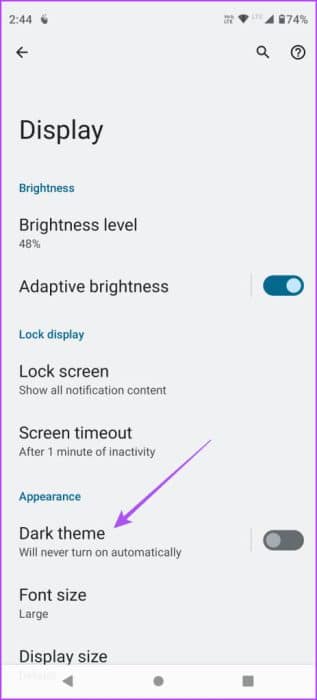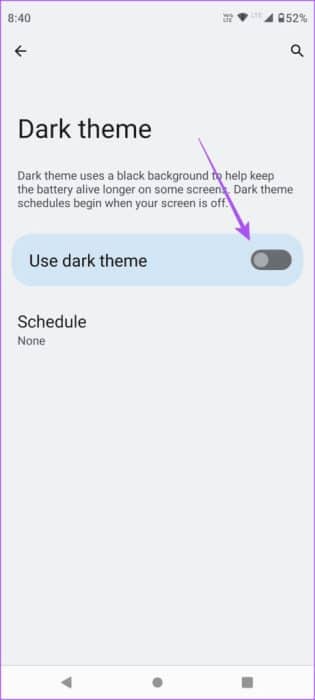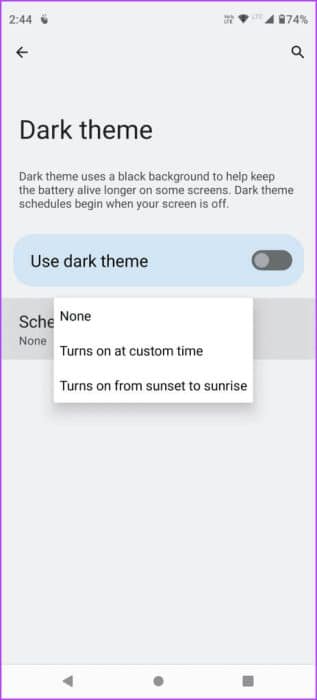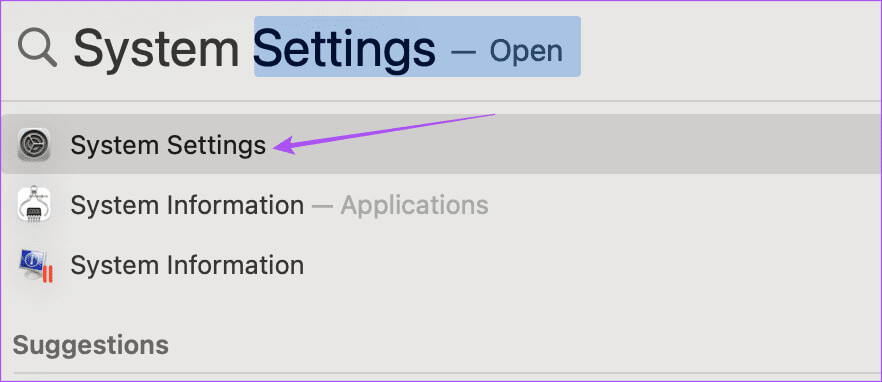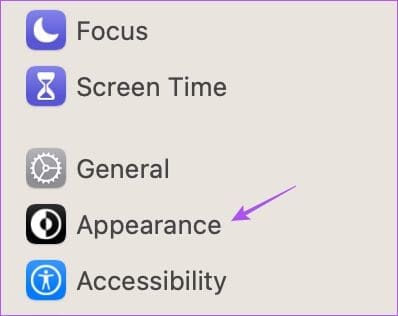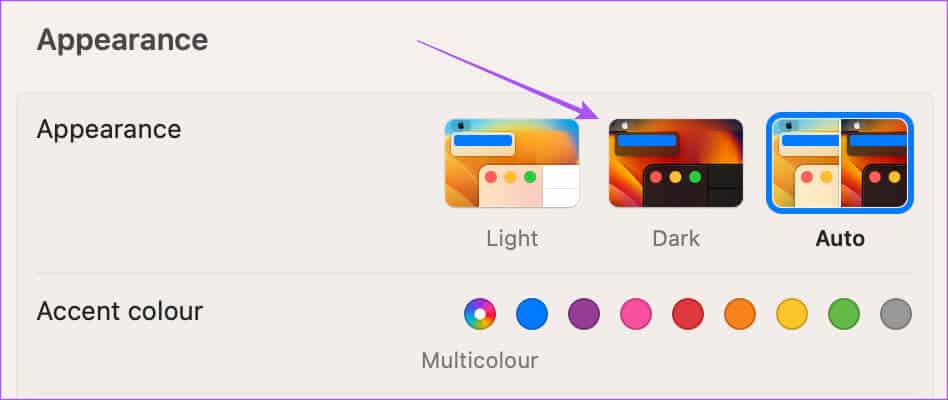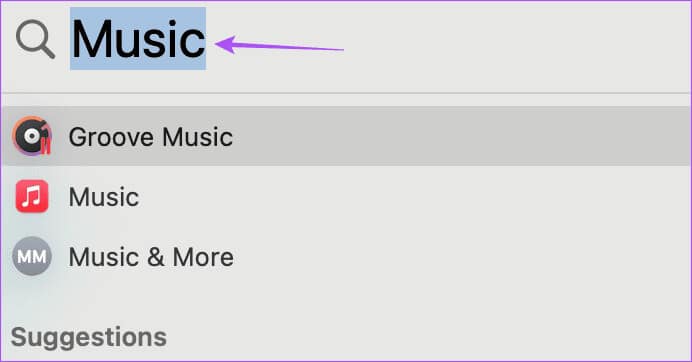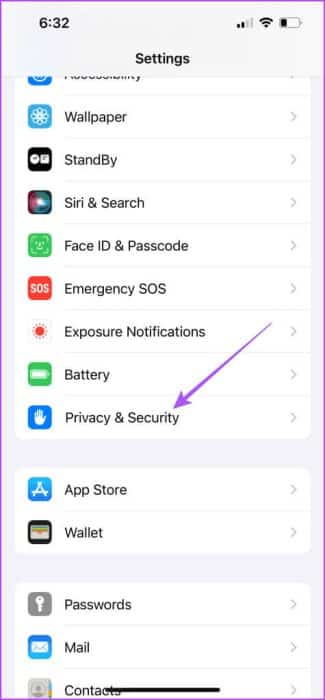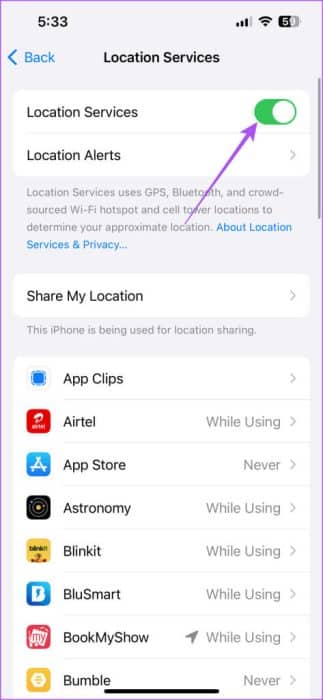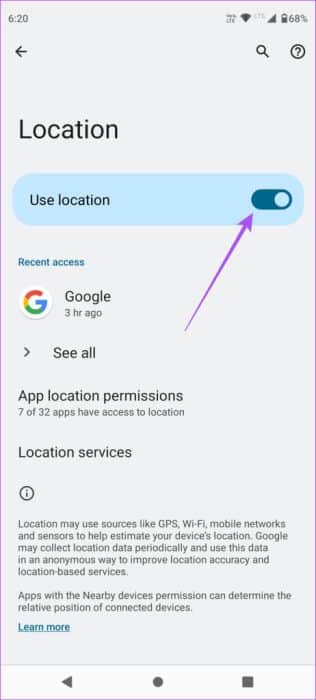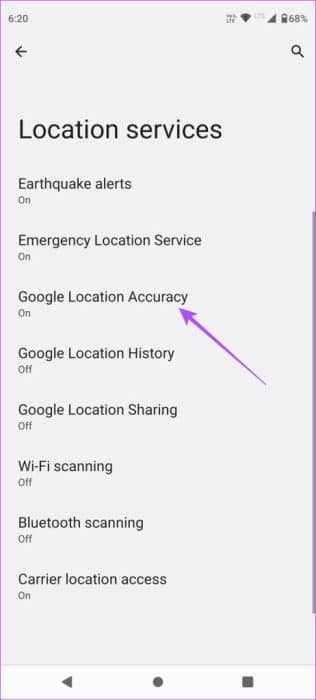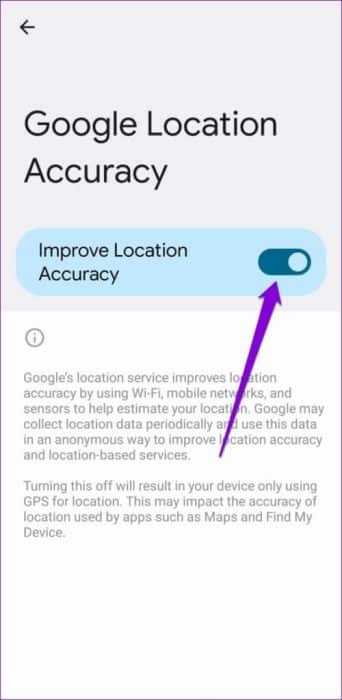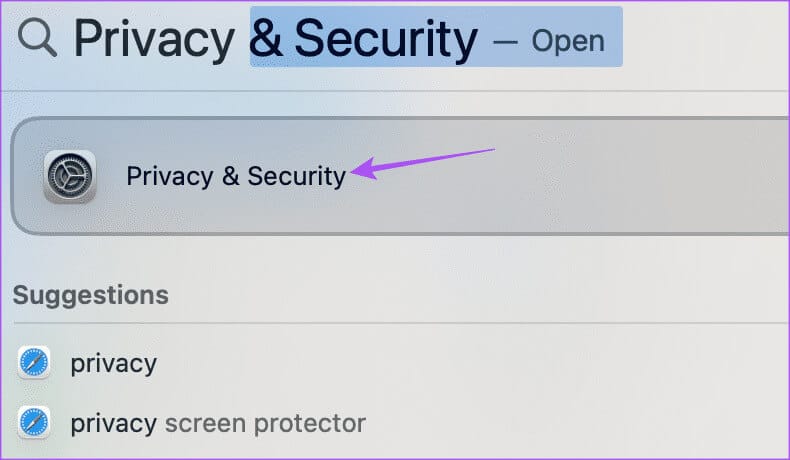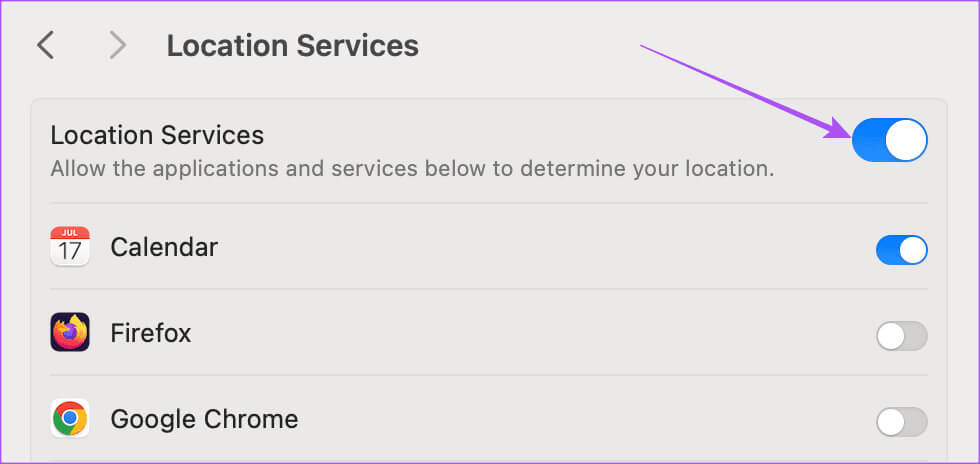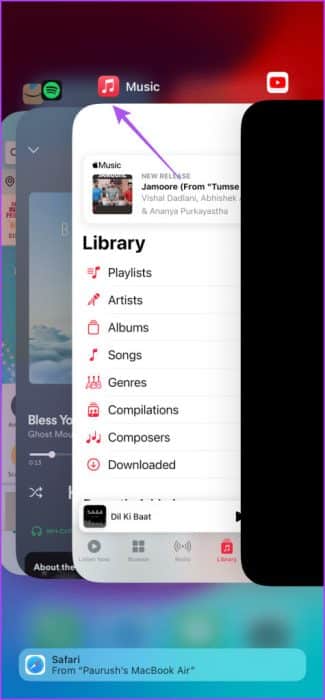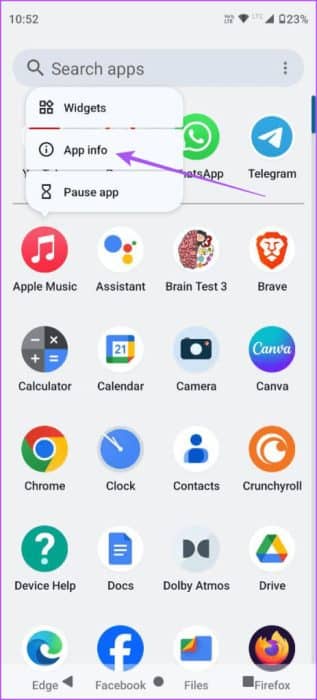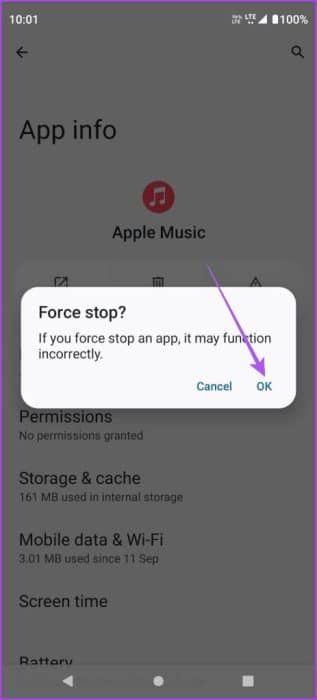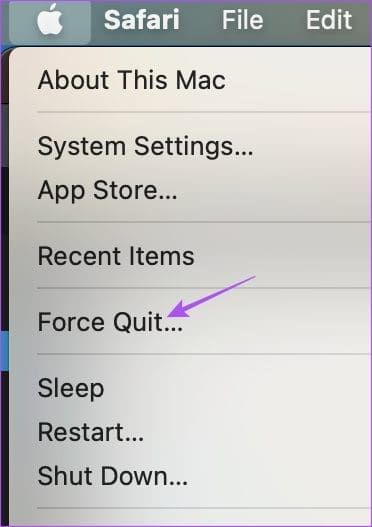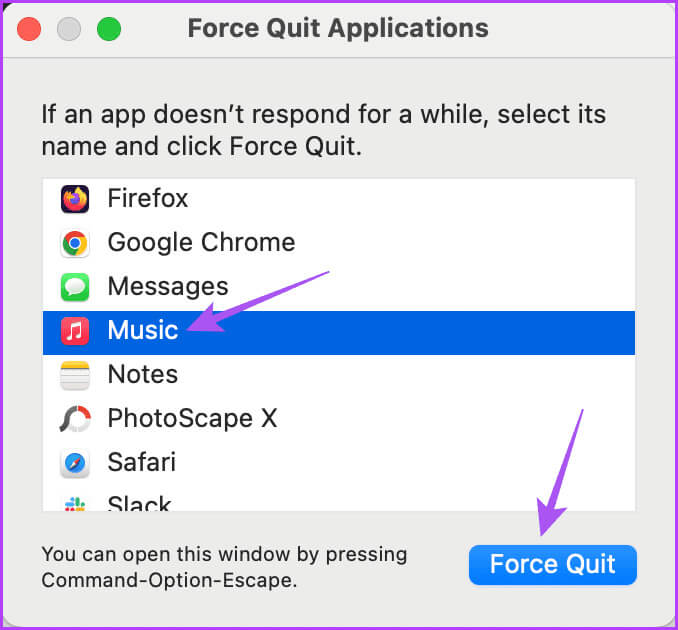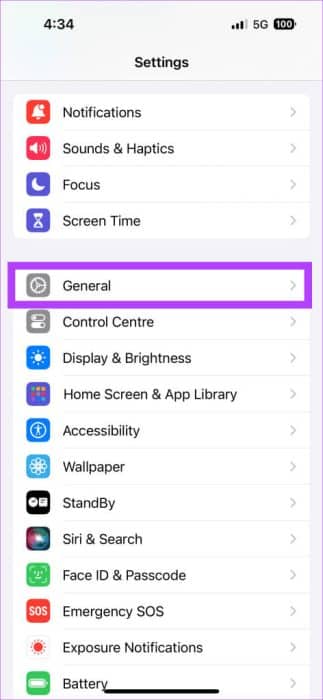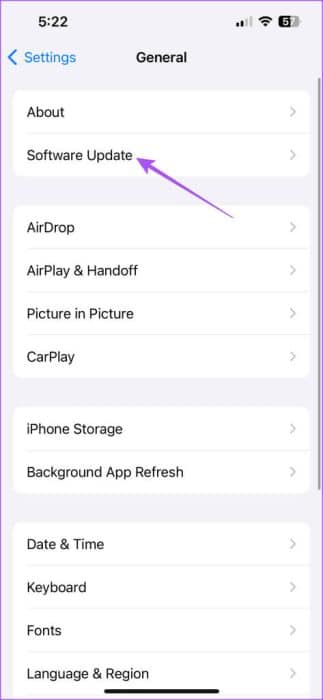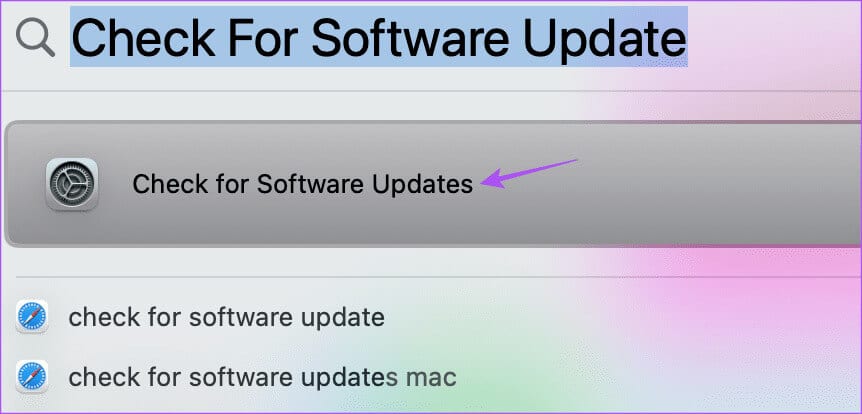أفضل 5 إصلاحات لعدم عمل الوضع الداكن في Apple Music على iPhone وAndroid وMac
يمكنك إدارة مساراتك المفضلة في Apple Music على أجهزة iPhone وAndroid وMac. ومع آخر التحديثات، توفر Apple Music بعض ميزات التخصيص الجديدة مثل تمكين Animated Cover Art. لكن يبقى الوضع الداكن أحد إعدادات التخصيص الأكثر تفضيلاً لدى العديد من المستخدمين.
يشتكي بعض المستخدمين من عدم قدرتهم على استخدام Dark Mode في تطبيق Apple Music. إذا واجهت نفس المشكلة، فسوف تشارك هذه التدوينة أفضل الحلول لإصلاح الوضع الداكن الذي لا يعمل في Apple Music على iPhone وAndroid وMac.
1. تحقق من إعدادات السمة
إذا لم يتمكن جهازك من تغيير تطبيق Apple Music إلى الوضع الداكن، فتحقق من إعدادات المظهر أو السمة. تحتاج إلى التحقق من الجدول الزمني المحدد لاستخدام Dark Mode مع Apple Music.
على iPhone
الخطوة 1: افتح تطبيق الإعدادات وحدد العرض والسطوع.
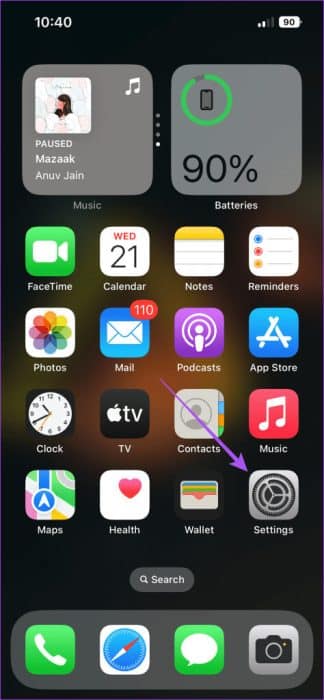
الخطوة 2: اضغط على الوضع الداكن لتمكينه يدويًا.
خطوة 3: اضغط على زر التبديل بجوار تلقائي لتعطيل الميزة.
الخطوة 4: أغلق الإعدادات وافتح Apple Music للتحقق من تمكين الوضع الداكن.
على Android
الخطوة 1: افتح Apple Music واضغط على النقاط الثلاث في الزاوية العلوية اليمنى.
الخطوة 2: حدد الإعدادات.
خطوة 3: قم بالتمرير لأسفل وحدد الموضوع. ثم تحقق من الوضع الذي تم تمكينه.
الخطوة 4: إذا قمت بتحديد سمة النظام، فأغلق Apple Music وافتح الإعدادات.
الخطوة 5: اضغط على العرض وحدد المظهر الداكن.
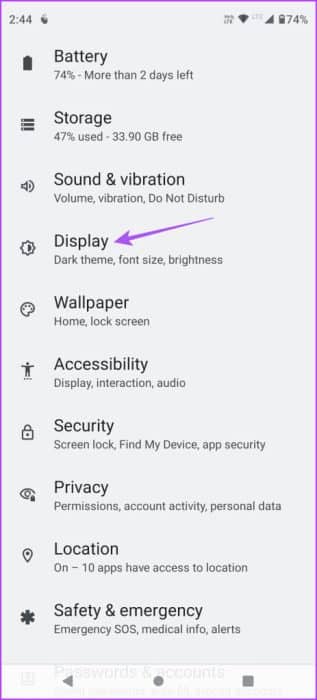
خطوة 6: اضغط على زر التبديل بجوار Use Dark Theme لتمكينه.
الخطوة 7: تأكد من ضبط الجدول على لا شيء.
على Mac
الخطوة 1: اضغط على اختصار لوحة المفاتيح Command + Spacebar لفتح Spoلاtlight Search، واكتب إعدادات النظام، ثم اضغط على Return.
الخطوة 2: انقر على المظهر من القائمة اليسرى.
خطوة 3: انقر على Dark Theme لتمكينه.
الخطوة 4: أغلق الإعدادات وافتح Apple Music للتحقق من حل المشكلة.
2. تحقق من إعدادات الموقع
إذا كنت حريصًا على استخدام الوضع الداكن التلقائي مع Apple Music، فيجب عليك التحقق من إعدادات الموقع على جهازك. سيتم تبديل أجهزة iPhone وAndroid وMac إلى الوضع الداكن اعتمادًا على موقعك الحالي. لذلك، عليك التأكد من أن جهازك يحدد موقعك الدقيق.
على iPhone
الخطوة 1: افتح تطبيق الإعدادات واضغط على الخصوصية والأمان.
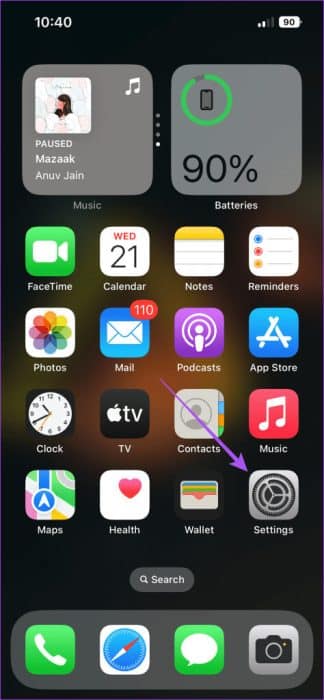
الخطوة 2: اضغط على خدمات الموقع واضغط على زر التبديل بجوار خدمات الموقع لتمكينه.
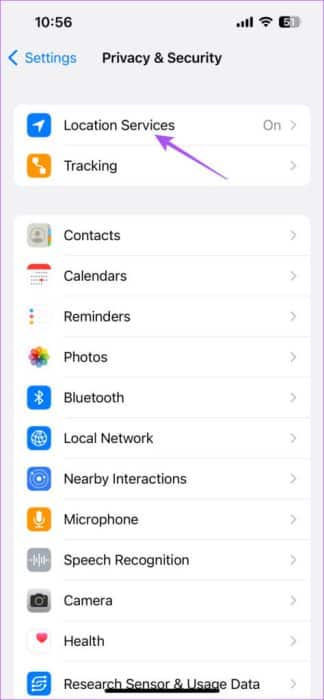
خطوة 3: أغلق تطبيق الإعدادات وافتح Apple Music للتحقق مما إذا كان بإمكانك استخدام الوضع الداكن.
على Android
الخطوة 1: افتح الإعدادات واضغط على الموقع.
الخطوة 2: اضغط على زر التبديل بجوار الموقع لتمكين الميزة.
خطوة 3: حدد خدمات الموقع واضغط على دقة الموقع على Google.
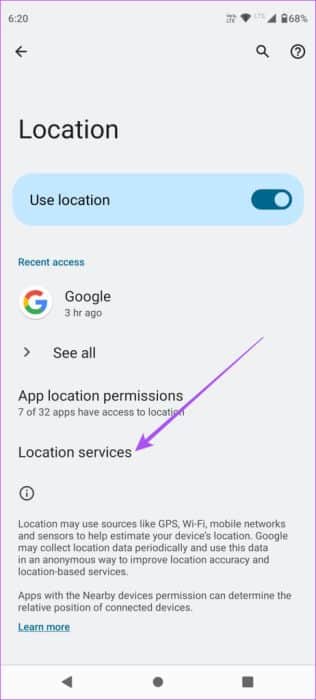
الخطوة 4: اضغط على زر التبديل بجوار تحسين دقة الموقع لتمكين الميزة.
الخطوة 5: أغلق تطبيق الإعدادات وافتح Apple Music حتى يعمل الوضع الداكن.
فتح Apple Music على Android
على Mac
الخطوة 1: اضغط على اختصار لوحة المفاتيح Command + Spacebar لفتح Spotlight Search، واكتب Privacy & Security، ثم اضغط على Return.
الخطوة 2: انقر على خدمات الموقع.
خطوة 3: انقر فوق زر التبديل بجوار خدمات الموقع لتمكينها.
الخطوة 4: أغلق الإعدادات وافتح Apple Music للتحقق مما إذا كان الوضع الداكن يعمل.
3. الإنهاء بالقوة وإعادة تشغيل Apple MUSIC
إذا كان الوضع الداكن لا يزال لا يعمل بشكل صحيح في Apple Music، فيمكنك محاولة فرض إنهاء التطبيق وإعادة تشغيله على جهاز iPhone أو Android أو Mac. وهذا سيعطي التطبيق بداية جديدة.
على iPhone
الخطوة 1: على الشاشة الرئيسية، اسحب لأعلى مع الاستمرار للكشف عن نوافذ التطبيقات الخلفية.
الخطوة 2: اسحب لليمين للبحث عن Apple Music واسحب لأعلى لإزالة التطبيق.
خطوة 3: أعد تشغيل Apple Music للتحقق مما إذا كان الوضع الداكن يعمل.
على Android
الخطوة 1: اضغط لفترة طويلة على أيقونة تطبيق Apple Music وانقر على معلومات التطبيق.
الخطوة 2: حدد فرض الإيقاف ثم اضغط على موافق للتأكيد.
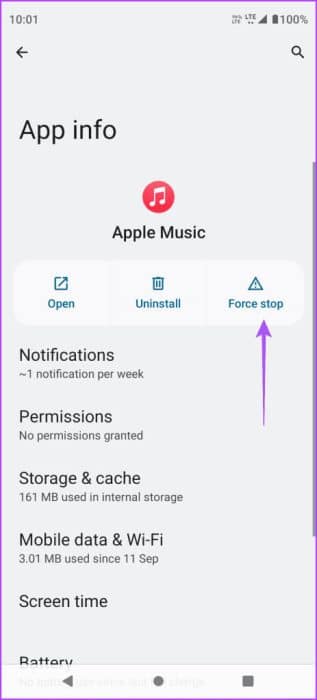
خطوة 3: أغلق معلومات التطبيق وأعد تشغيل Apple Music للتحقق مما إذا كان بإمكانك استخدام الوضع الداكن.
على Mac
الخطوة 1: انقر على شعار Apple في الزاوية العلوية اليسرى وحدد Force Quit.
الخطوة 2: حدد Apple Music وانقر على Force Quit.
خطوة 3: أعد تشغيل Apple Music للتحقق من ظهور الوضع الداكن.
4. مسح ذاكرة التخزين المؤقت لـ Apple MUSIC
إذا كان الوضع الداكن لا يزال لا يعمل في Apple Music، فيمكنك محاولة مسح ذاكرة التخزين المؤقت للتطبيق على جهازك. يتم جمع ذاكرة التخزين المؤقت للتطبيق بمرور الوقت اعتمادًا على استخدامك لتحسين الاستجابة وأوقات التحميل. ولكن في حالة تلف ذاكرة التخزين المؤقت للتطبيق، فقد يتسبب ذلك في حدوث مثل هذه المشكلات. يمكنك الرجوع إلى منشورنا لمعرفة كيفية مسح ذاكرة التخزين المؤقت لـ Apple Music.
5. تحديث Apple Music
الحل الأخير هو تحديث إصدار Apple Music على أجهزة iPhone وAndroid وMac. قد تكون هناك بعض الأخطاء في الإصدار الحالي والتي تسبب هذه المشكلة. يمكنك استخدام الرابط التالي لتحديث Apple Music على Android.
قم بتحديث Apple Music على Android
تحديث Apple Music على iPhone
الخطوة 1: افتح تطبيق الإعدادات واضغط على عام.
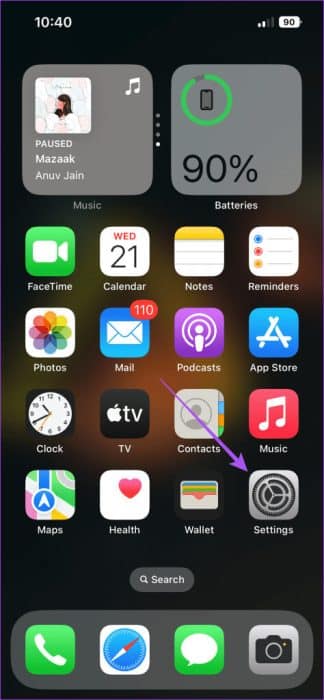
افتح تطبيق الإعدادات على جهاز iPhone الخاص بك وانقر على عام
الخطوة 2: حدد تحديث البرنامج وقم بتثبيته إذا كان متاحًا.
خطوة 3: بعد ذلك، افتح Apple Music للتحقق من حل المشكلة.
تحديث Apple Music على نظام Mac
الخطوة 1: اضغط على اختصار لوحة المفاتيح Command + Spacebar لفتح Spotlight Search، واكتب Check For Software Update، ثم اضغط على Return.
الخطوة 2: في حالة توفر تحديث، قم بتنزيله وتثبيته.
خطوة 3: بعد ذلك، افتح Apple Music وتحقق من حل المشكلة.
استخدم Apple MUSIC في الوضع الداكن
ستساعدك هذه الحلول إذا كان الوضع الداكن لا يعمل في Apple Music على أجهزة iPhone وAndroid وMac. لديك أيضًا خيار تشغيل أغانيك في Apple Music على مكبرات صوت خارجية. على سبيل المثال، يمكنك توصيل Apple Music بمكبر صوت Google Home في منزلك.